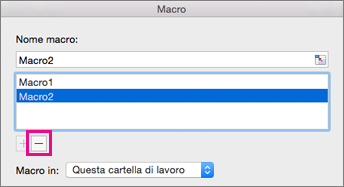Per automatizzare un'attività ripetitiva in modo da poterla ripetere con un solo clic del mouse, è possibile usare la scheda Sviluppo in Excel per Mac per registrare ed eseguire una macro. È anche possibile creare una macro con Visual Basic Editor in Microsoft Visual Basic, Applications Edition per scrivere codice di programmazione macro personalizzato. Se non si usa più una macro, è possibile eliminarla.
Registrare una macro
Quando si registra una macro, tutti i passaggi necessari per completare le azioni desiderate vengono registrati dal registratore macro. I passaggi possono includere la digitazione di testo e numeri, clic su celle o scelte di comandi della barra multifunzione o dei menu, azioni di formattazione, selezioni di celle, righe o colonne e il trascinamento del mouse per la selezione di celle nel foglio di calcolo. I comandi per registrare, creare ed eliminare macro sono disponibili nella scheda Sviluppo della barra multifunzione.
-
Se la scheda Sviluppo non è disponibile, eseguire le operazioni seguenti per visualizzarla:
-
Selezionare Preferenze di Excel > > barra multifunzione & barra degli strumenti.
-
In Personalizza barra multifunzione selezionare Schede principali e quindi Selezionare Sviluppo.
-
Fare clic su Salva e quindi chiudere Preferenze di Excel.
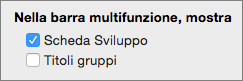
-
-
Nella scheda Sviluppo fare clic su Registra macro.
Nota: Per creare una macro da VBE, fare clic su Visual Basic. Nella finestra di codice del modulo digitare la macro da usare.

-
Immettere un nome per la macro nella casella Nome macro.
Il primo carattere del nome della macro deve essere una lettera. Per i caratteri successivi al primo è possibile usare lettere, numeri o caratteri di sottolineatura. Non è invece consentito l'uso di spazi ed è possibile separare le parole con un carattere di sottolineatura. Se si usa un nome di macro che corrisponde anche a un riferimento di cella, potrebbe venire visualizzato un messaggio di errore nel quale è indicato che il nome della macro non è valido.
-
Nell'elenco Memorizza la macro in selezionare Questa cartella di lavoro.
-
Nella casella Tasto di scelta rapida digitare la lettera minuscola o maiuscola da usare insieme al tasto CTRL.
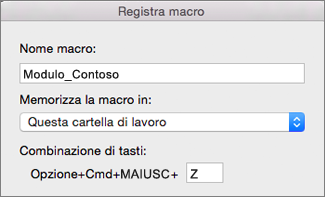
Nota: Se la cartella di lavoro contenente la macro è aperta, il tasto di scelta rapida avrà la precedenza sui tasti di scelta rapida predefiniti di Excel.
-
Nella casella Descrizione digitare una descrizione della macro e fare clic suOK.
-
Completare la registrazione della macro.
-
Nella scheda Sviluppo fare clic su Interrompi registrazione.
Eliminare una macro
-
Nella scheda Sviluppo fare clic su Macro.
-
Nell'elenco selezionare la macro da eliminare e fare clic su Elimina.